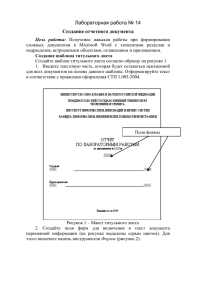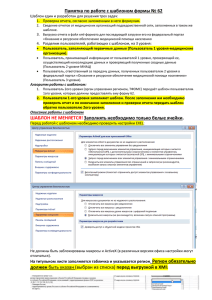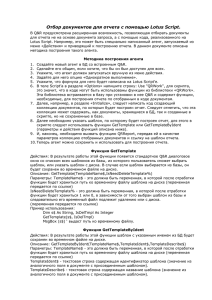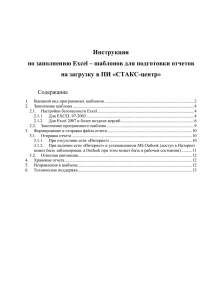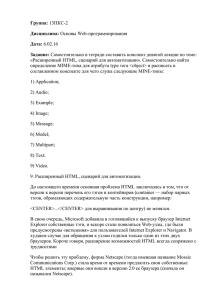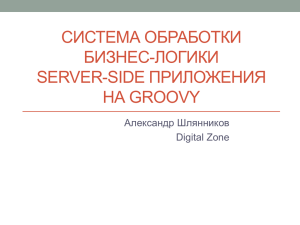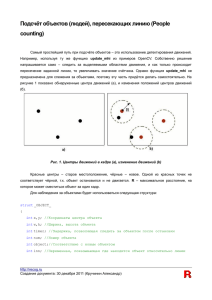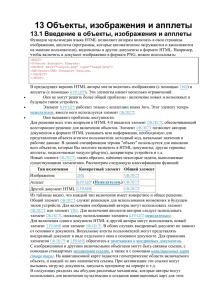Краткая инструкция по работа с таблицами
реклама
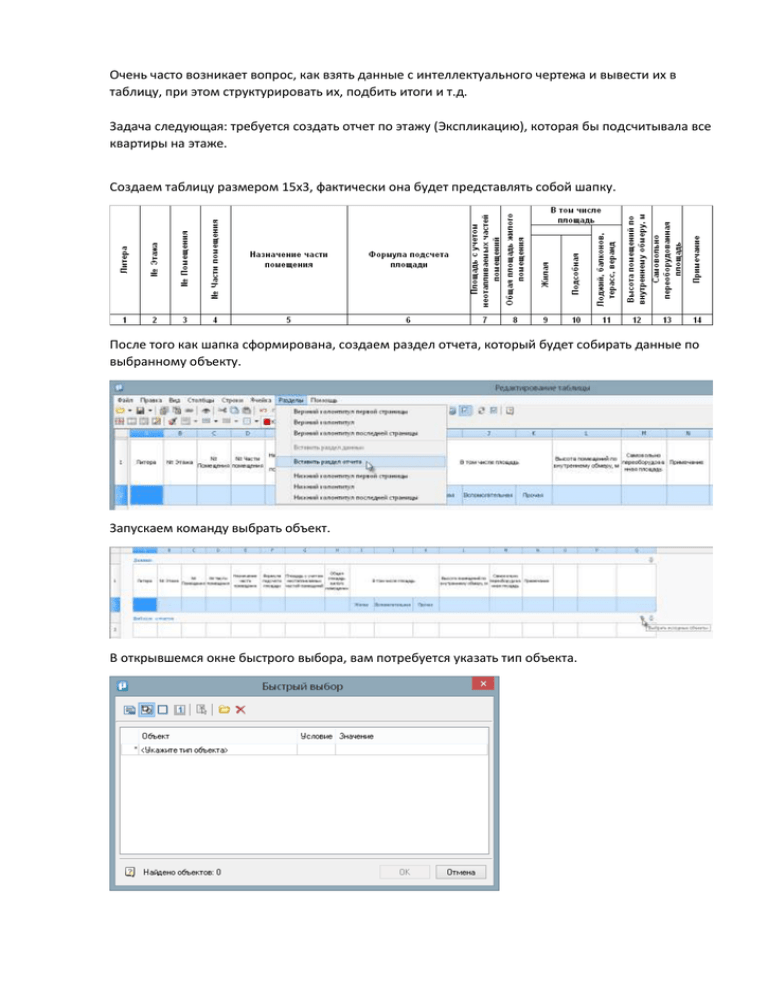
Очень часто возникает вопрос, как взять данные с интеллектуального чертежа и вывести их в таблицу, при этом структурировать их, подбить итоги и т.д. Задача следующая: требуется создать отчет по этажу (Экспликацию), которая бы подсчитывала все квартиры на этаже. Создаем таблицу размером 15х3, фактически она будет представлять собой шапку. После того как шапка сформирована, создаем раздел отчета, который будет собирать данные по выбранному объекту. Запускаем команду выбрать объект. В открывшемся окне быстрого выбора, вам потребуется указать тип объекта. В нашем случае это будет объект - Комната. В таблице появятся новые строки, это Шаблон отчета и сам отчет. Длинна отчета будет зависеть от количества объектов в модельном пространстве и от условий, которые будут записаны в ячейках в виде формул, имеющих определенный синтаксис. Далее в ячейках строки Шаблон отчета, вызываем контекстное меню, например, на ячейке которая должна содержать Литеру объекта и выбираем соответствующий пункт меню. Далее заполняем тем же способом другие ячейки шаблона отчета. В ячейках в которых требуется выводить значения по какому-либо условию, например, вывести значения только жилых комнат или вспомогательных, требуется ввести формулу. Для этого вызываем контекстное меню и выбираем команду Выражение. В диалоговом окне Построитель выражений вводим выражение: =Iff(Object."Area Type"=="Жилая (основная)";Object.Area;"") Справка: If/Iff - функция логического выбора. Формат записи: if(Логич_Условие; Если_Истина; Если_Ложь), где: Логич_Условие - логическое условие с использованием логических операций сравнения (см. выше); Если_истина - возвращаемое значение при выполнении логического условия; Если_Ложь - возвращаемое значение при невыполнении логического условия. Например: if(object == Маркер_универсальный; Маркер_универсальный.Позиция; "Не определено"). Если тип объекта, с которым связана ячейка столбца, имеет значение Маркер_универсальный, то функция возвращает значение параметра Позиция связанного объекта. При другом типе объекта возвращается строка Не определено. Полное описание вы можете найти в справке по программе в разделе Интерфейс редактора формул и интерфейс полного редактора. Таким образом получаем следующую картинку в диалоговом окне. Далее добавляем следующий Шаблон отчета, который будет выводить итоги по квартире этажу и другие. Пример можно скачать до данной ссылке